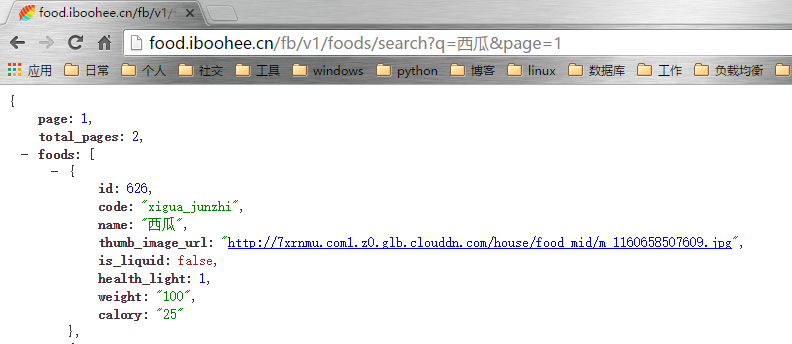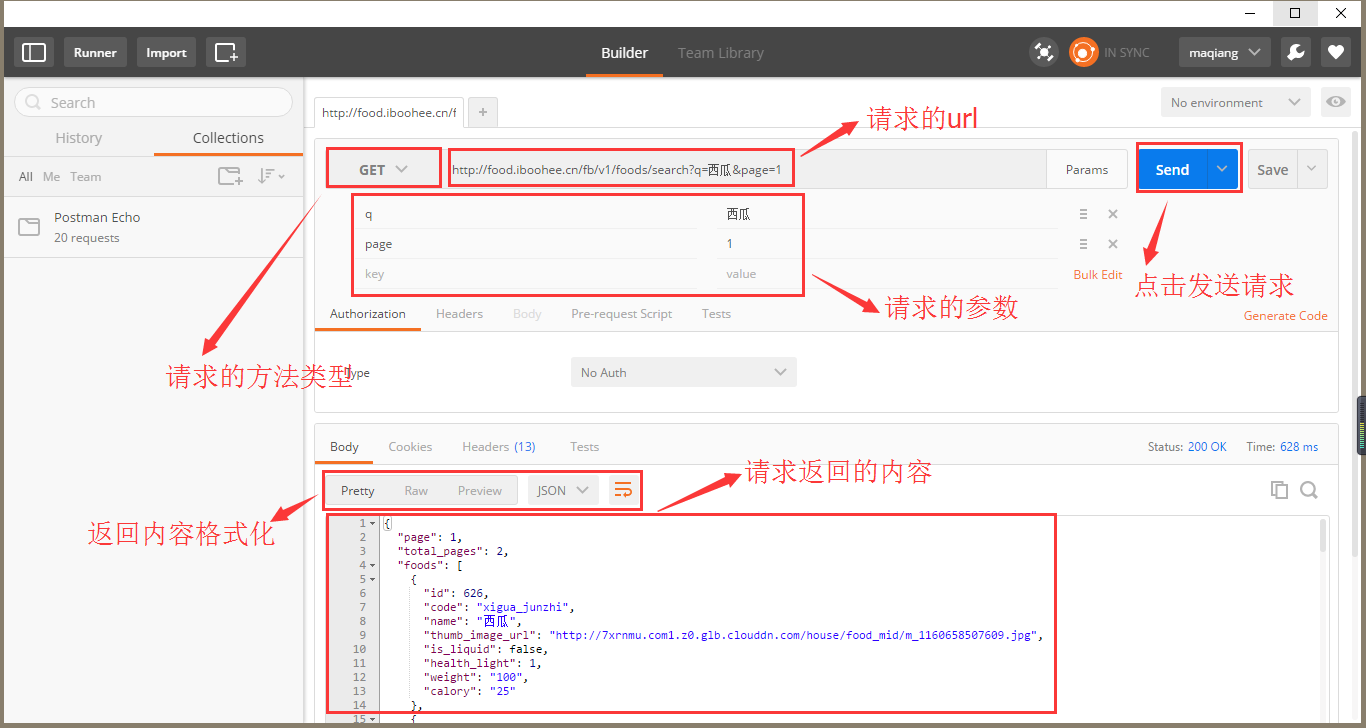介面測試利器-postman
前言
介面測試要測試的請求絕大多數是restful風格的api, GET, PUT, POST, DELETE等方法, 瀏覽器中只能簡單的模擬GET請求, 如果是使用curl命令, 也不能對我們的介面api測試進行管理, postman可以滿足我們的所有需求
安裝
類似postman的軟體也有很多, 絕大多數是作為瀏覽器外掛的形式存在, 我要介紹就是依託於chrome瀏覽器的postman
VPN
不用說, 要使用chrome外掛就只能翻牆了, 網上也有一些離線版可以找到, 都不是很好用,所以最好還是自己弄一個vpn, 還可以幹很多別的事情
選擇版本
我們在chrome外掛中搜索postman
- 應用選單中的
Postman
這個功能強大, 作為chrome的應用, 適合測試人員管理介面測試
- 擴充套件程式中的
Postman - REST Client shortcut
作為瀏覽器的外掛, 如果是開發人員做簡單的介面測試, 推薦這個, 它的官網在這裡getpostman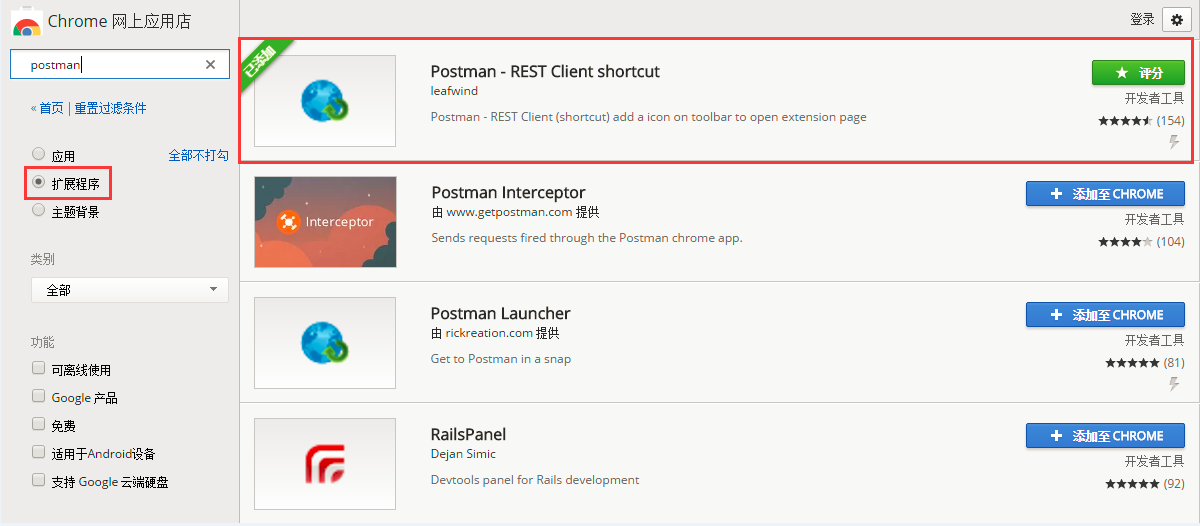
開啟
所以這裡當然選擇前者, 下載之後在應用在這裡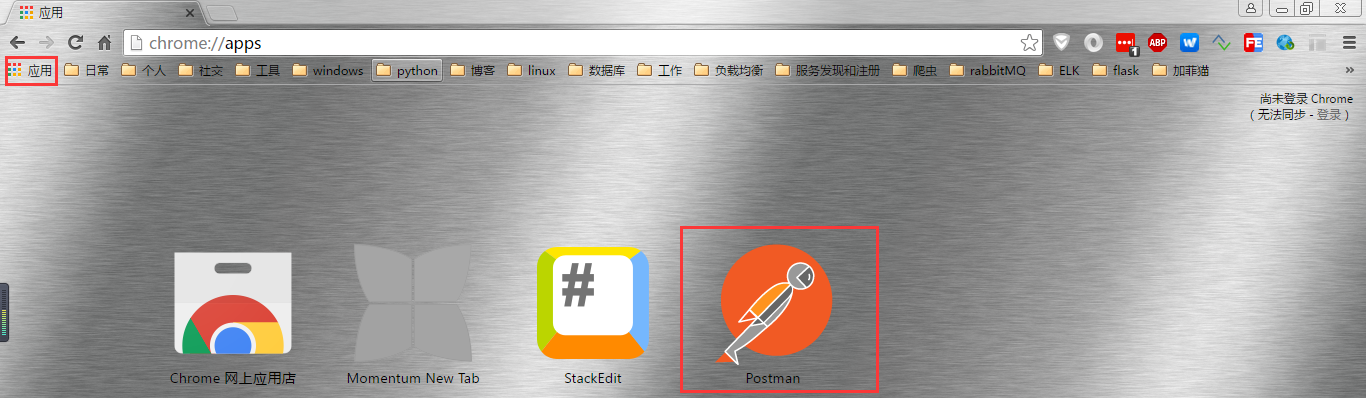
可以將這個軟體設定桌面快捷方式, 開啟之後是這樣的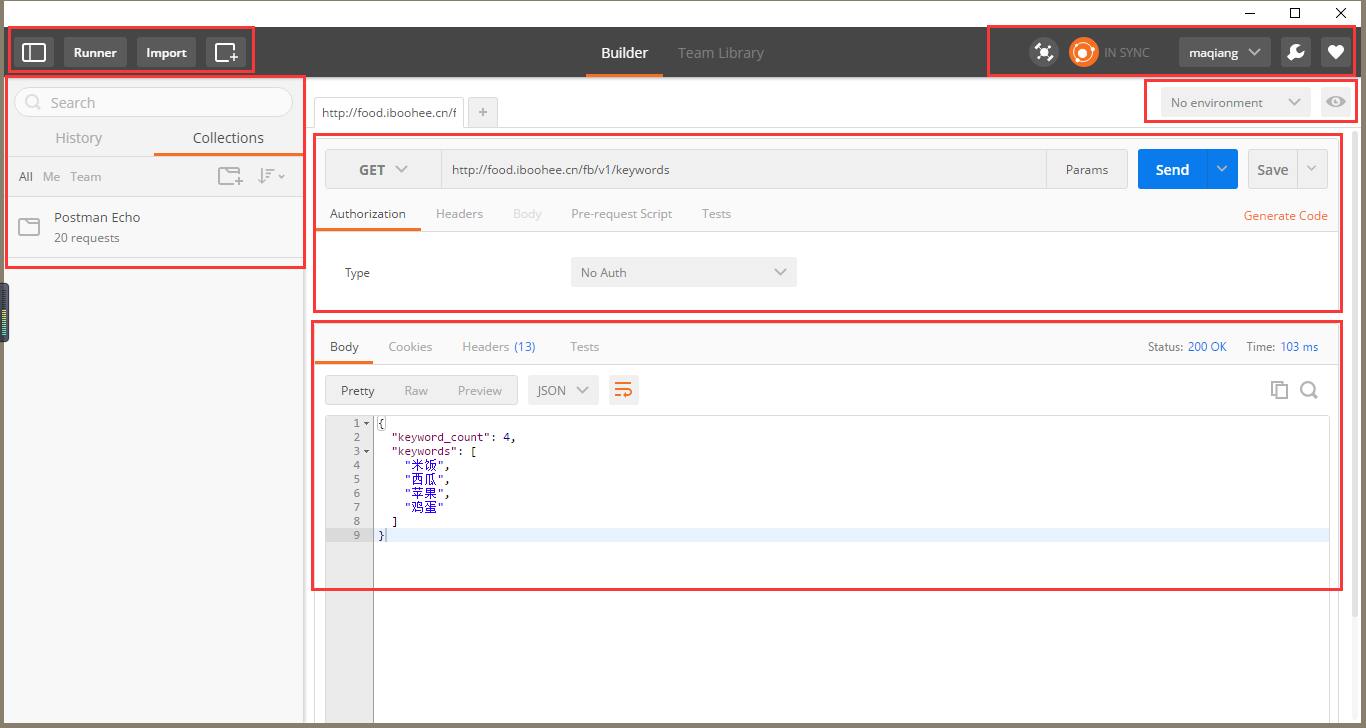
使用
簡單的示例
我們使用一個簡單的GET請求來簡單瞭解postman
url是這樣的: http://food.iboohee.cn/fb/v1/foods/search?q=西瓜&page=1
優勢
簡單使用之後, 我們來說說它的優勢在哪裡, 下面介紹的時候會使用動態圖展示相關操作
管理測試用例
每一個app都會有很多的測試介面, 原始的情況下, 我們使用的是excel來儲存我們我們的幾十條測試介面, 甚至寫一個word來管理,
可讀性很差, 雜亂且可讀性很差
我們接下來使用postman管理我們的多個測試用例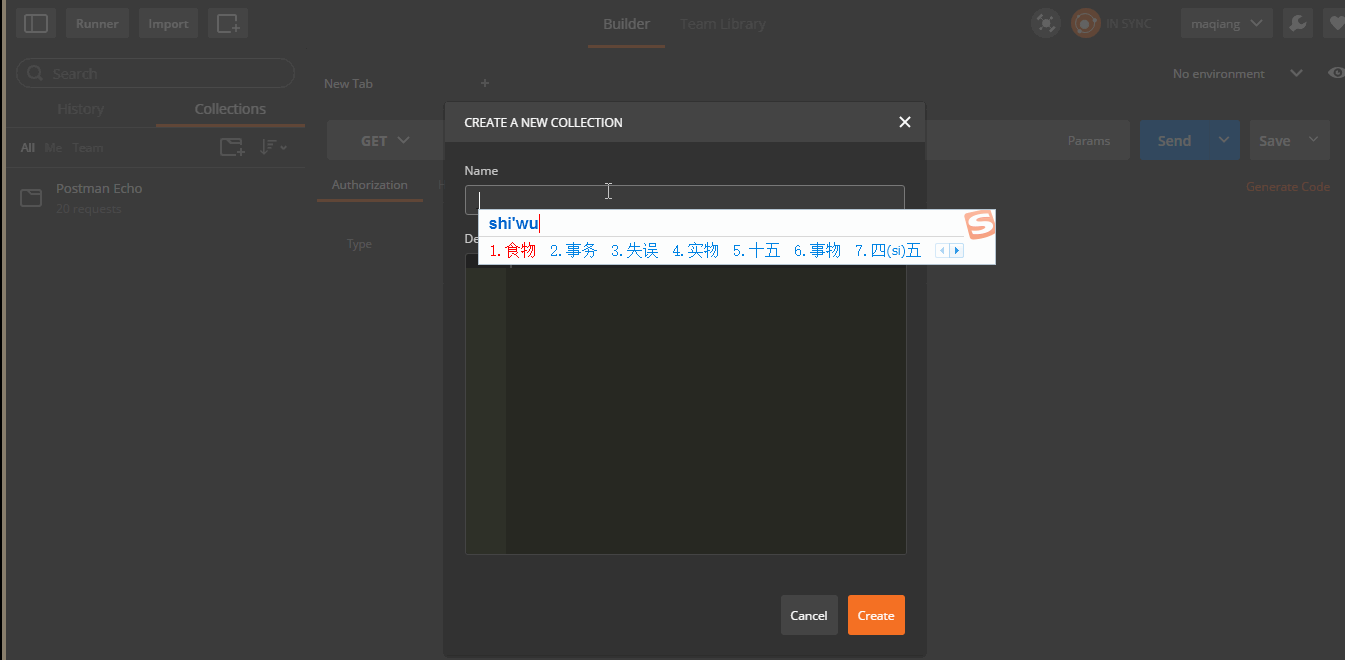
測試
現在只是做了一個介面請求, 測試的結果也只是憑藉肉眼去判斷結果是否正確, 接下來我們針對一個介面編寫測試用例, 只是簡單的, 介面如下:http://food.iboohee.cn/fb/v1/foods/search?q=西瓜&page=1
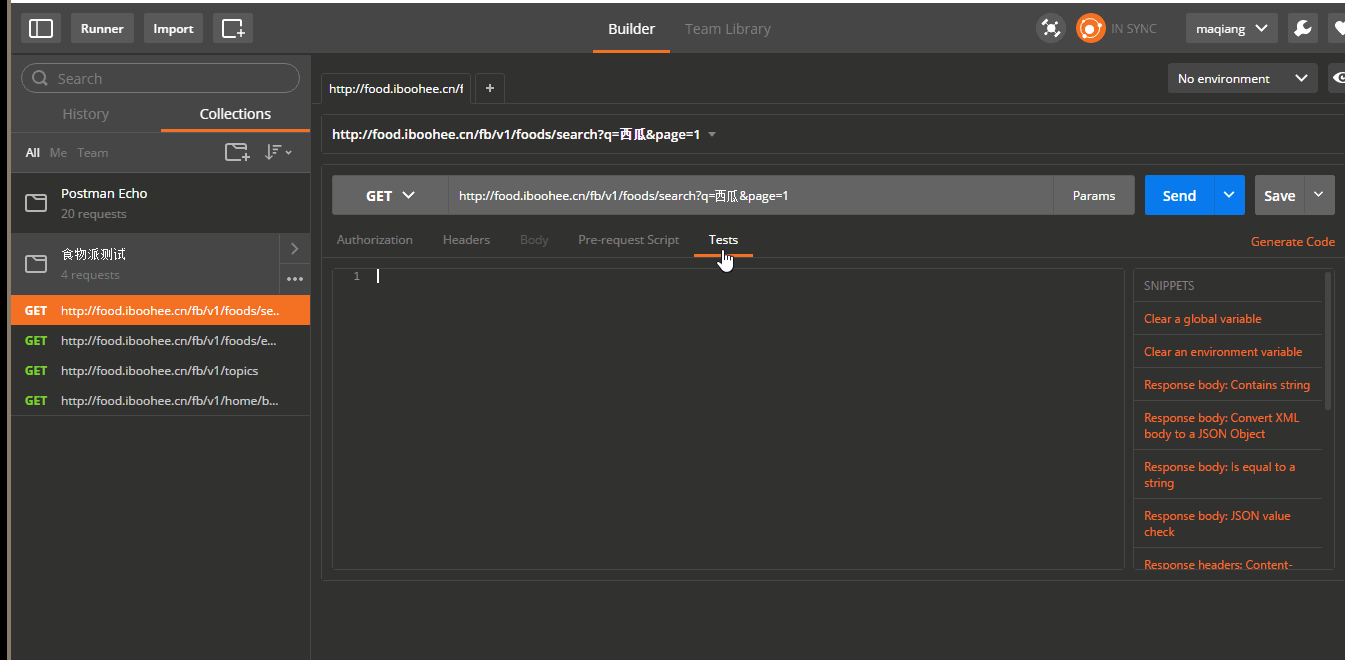
批量測試
介面需要一個個點選執行, 效率肯定很低的, 我們可以批量執行一個測試集合中的所有介面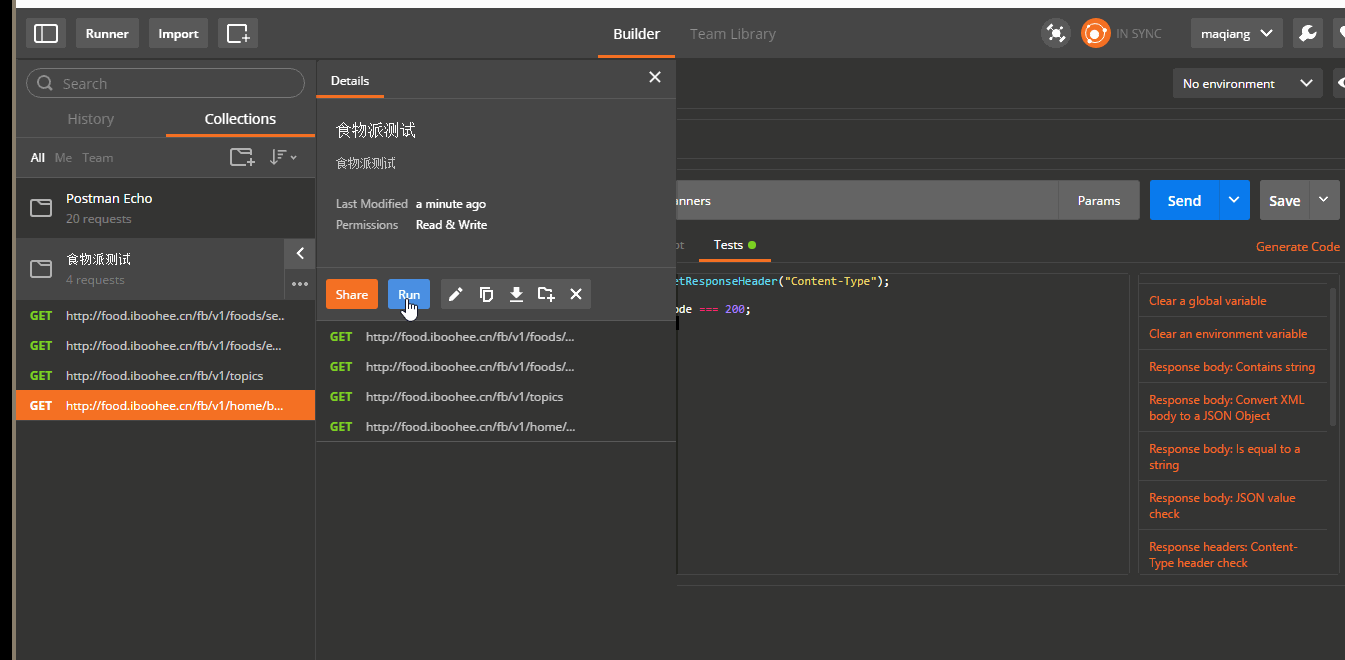
環境切換
一般我們測試都會有類似測試環境, 正式環境至少兩種, 除了介面的host不一樣以外, 其它部分都是一樣的, postman可以幫助我們快速的從一個環境切換到另一個環境, 而不用重新編寫測試用例
同步
註冊postman帳號之後, 你的所有的本地資料就可以同步到雲端了, 這樣就可以不用擔心丟失以及可以隨時工作了
團隊協作
postman還支援團隊協作, 如果你有一個測試團隊, 就可以建立一個團隊專案, 多人就可以協作工作了